Dell SupportAssist for OpenManage Essentials software Guide de démarrage rapide
PDF
ダウンロード
ドキュメント
SupportAssist Version 2.1 for Dell OpenManage Essentials Quick Setup Guide September 2015 Rev. A00 Remarques, précautions et avertissements REMARQUE : Une REMARQUE indique des informations importantes qui peuvent vous aider à mieux utiliser votre ordinateur. PRÉCAUTION : Une PRÉCAUTION indique un risque d'endommagement du matériel ou de perte de données et vous indique comment éviter le problème. AVERTISSEMENT : Un AVERTISSEMENT indique un risque d'endommagement du matériel, de blessures corporelles ou même de mort. Copyright © 2015 Dell Inc. Tous droits réservés. Ce produit est protégé par les lois américaines et internationales sur le copyright et la propriété intellectuelle. Dell ™ et le logo Dell sont des marques commerciales de Dell Inc. aux États-Unis et/ou dans d’autres juridictions. Toutes les autres marques et noms mentionnés sont des marques commerciales de leurs propriétaires respectifs. 1 Mise en route avec SupportAssist Dell SupportAssist pour OpenManage Essentials automatise le support technique proactif de Dell pour les serveurs, le stockage et périphériques de mise en réseau Dell. SupportAssist s'intègre à OpenManage Essentials pour surveiller les alertes reçues des périphériques distants et ouvre automatiquement un ticket de support lorsqu'une défaillance matérielle se produit. Ce document fournit des instructions sur la manière de surveiller un seul périphérique distant à l'aide de SupportAssist. REMARQUE : Dans ce document, le terme serveur de gestion fait référence au serveur sur lequel vous allez installer OpenManage Essentials et SupportAssist ; périphérique distant fait référence au serveur que SupportAssist doit surveiller. Pour la mise en route, suivez les étapes séquentiellement : 1. Téléchargez et installez OpenManage Essentials et SupportAssist. 2. Installez Server Administrator. 3. Installez le service SNMP. 4. Configurez le service SNMP. 5. Découvrez le périphérique distant dans OpenManage Essentials. 6. Installez SupportAssist et configurez les références. Sujets : • • • • • • • Télécharger et installer OpenManage Essentials et SupportAssist Installer Server Administrator. Installer le service SNMP Configurer le service SNMP Découvrir le périphérique distant dans OpenManage Essentials Installer SupportAssist et configurer les références Étapes suivantes Télécharger et installer OpenManage Essentials et SupportAssist 1. Connectez-vous au serveur de gestion. 2. Consultez Dell.com/SupportAssistGroup. 3. Effectuez un défilement vers le bas jusqu'à la section SupportAssist pour Enterprise. Cliquez sur Télécharger le paquet de logiciels OME et SupportAssist dans la colonne Téléchargements de logiciels et instructions. 4. Entrez les informations détaillées dans le formulaire, puis cliquez sur Envoyer. La page contenant le lien de téléchargement s'affiche. 5. Cliquez sur Télécharger, puis cliquez sur Enregistrer. OpenManage Essentials 2.1 est téléchargé. 6. Cliquez avec le bouton droit de la souris sur le fichier du programme d’installation d'OpenManage Essentials, puis cliquez sur Exécuter en tant qu’administrateur. La fenêtre Auto-Extracteur WinZip s'affiche. 7. Cliquez sur Décompresser. 8. En réponse à l'invite Décompression réussie, cliquez sur OK. L'écran Installation de Dell OpenManage Essentials s'affiche. 9. Assurez-vous que l'option Dell SupportAssist est sélectionnée. Cliquez sur Installer. L'écran Prérequis Dell OpenManage Essentials s'affiche. 10. Cliquez sur Installer tous les prérequis critiques. Mise en route avec SupportAssist 3 11. En réponse à l'invite de confirmation de l'installation, cliquez sur Oui et patientez jusqu'à la fin de l'installation des prérequis. 12. Dans la fenêtre Prérequis de Dell OpenManage Essentials, cliquez sur Installer Essentials. 13. En réponse à l'invite Installer Essentials sur une base de données locale ou distante, cliquez sur Oui et patientez jusqu'à ce que Microsoft SQL Express 2012 soit installé. 14. Dans la fenêtre Prérequis de Dell OpenManage Essentials, cliquez sur Installer Essentials. La fenêtre Assistant Installation de Dell OpenManage Essentials s'affiche. 15. Cliquez sur Suivant. La page Contrat de licence s'affiche. 16. Lisez les termes, et si vous les acceptez, sélectionnez J'accepte les termes du contrat de licence, puis cliquez sur Suivant. La page Type d'installation s'affiche. 17. Cliquez sur Suivant. La page Prêt à installer le programme s'affiche. 18. Cliquez sur Installer. La page Installation terminée s'affiche. 19. Cliquez sur Terminer. Le portail d'accueil OpenManage Essentials s'affiche dans une nouvelle fenêtre de navigateur. Simultanément, la fenêtre Bienvenue sur le programme d'installation de Dell SupportAssist s'affiche. 20. Dans la fenêtre Bienvenue sur le programme d'installation de Dell SupportAssist, cliquez sur Suivant. La fenêtre Contrat de licence s'affiche. 21. Lisez les informations concernant les données collectées par SupportAssist, puis sélectionnez J’accepte. 22. Lisez le contrat de licence, puis sélectionnez J'accepte. 23. Cliquez sur Suivant et patientez jusqu'à la fin de l'installation. 24. Cliquez sur Terminer. L’Assistant Installation de SupportAssist s’affiche dans une nouvelle fenêtre du navigateur. Installer Server Administrator. 1. Ouvrez une session sur le périphérique distant et téléchargez Dell OpenManage Server Administrator Managed Node Version 8.1 pour Windows (64 bits). 2. Cliquez avec le bouton droit de la souris sur le fichier du programme d’installation d'OpenManage Server Administrator, puis sélectionnez Exécuter en tant qu’administrateur. La fenêtre Auto-Extracteur WinZip s'affiche. 3. Cliquez sur Décompresser. 4. En réponse à l'invite Décompression réussie, cliquez sur OK. 5. Naviguez jusqu'au dossier C: \Openmanage\windows. 6. Cliquez avec le bouton droit de la souris sur le fichier setup, puis sélectionnez Exécuter en tant qu’administrateur. La fenêtre Server Administrator s'affiche. 7. Cliquez sur Installer Server Administrator. L'Assistant Installation s'affiche. 8. Cliquez sur Suivant. La fenêtre Contrat de licence s'affiche. 9. Lisez les termes, puis cliquez sur Suivant. La page Type d'installation s'affiche. 10. Cliquez sur Suivant. La page Prêt à installer le programme s'affiche. 11. Cliquez sur Installer. La page Assistant Installation terminé s'affiche. 12. Cliquez sur Terminer. 4 Mise en route avec SupportAssist Installer le service SNMP REMARQUE : Les étapes suivantes s'appliquent uniquement à Microsoft Windows Server 2012 ou systèmes d'exploitation ultérieurs. Pour tous les autres systèmes d'exploitation, ignorez les étapes suivantes et passez à 3b) Configuration du service SNMP. 1. Sur le périphérique distant, ouvrez Gestionnaire de serveur. 2. Cliquez sur Gérer > Ajouter des rôles et fonctions. L' Assistant Ajout de rôles et fonctions s'affiche. 3. Cliquez plusieurs fois sur Suivant jusqu'à ce que la page Fonctions s'affiche. 4. Dans le volet Fonctions, effectuez un défilement vers le bas, puis cliquez sur Outils Remote Server Administrator > Outils d'administration de fonctions > Outils SNMP, puis cliquez sur Suivant. 5. Cliquez sur Installer. 6. Une fois l'installation terminée, cliquez sur Fermer. Configurer le service SNMP 1. Sur le périphérique distant, ouvrez une invite de commande, entrez services.msc, puis appuyez sur Entrée. La fenêtre Services s'affiche. 2. Dans le volet de droite, double-cliquez sur Service SNMP. La fenêtre des SNMP Service Properties (Propriétés du Service SNMP) s'affiche. 3. Cliquez sur l'onglet Interruptions. 4. Dans le champ Nom de communauté, entrez public, puis cliquez sur Ajouter à la liste. 5. Sous Destinations d'interruption, cliquez sur Ajouter. La fenêtre de SNMP Service Configuration (Configuration du Service SNMP) s'affiche. 6. Dans le champ Nom d’hôte, Adresse IP ou IPX, saisissez l’adresse IP du serveur sur lequel est installé OpenManage Essentials, puis cliquez sur Ajouter. 7. Cliquez sur l'onglet Sécurité. 8. Sous Noms de communauté acceptés, cliquez sur Ajouter. La fenêtre de SNMP Service Configuration (Configuration du Service SNMP) s'affiche. 9. Dans le champ Nom de communauté, entrez public, puis cliquez sur Ajouter. 10. Sélectionnez Accepter les paquets SNMP provenant de n'importe quel hôte, puis cliquez sur Appliquer. 11. Cliquez sur OK pour fermer la fenêtre Propriétés du service SNMP. 12. Dans la fenêtre Services, effectuez un clic droit sur Service SNMP, puis cliquez sur Redémarrer. Découvrir le périphérique distant dans OpenManage Essentials 1. Sur le serveur de gestion, double-cliquez sur l'icône de bureau OpenManage Essentials. OpenManage Essentials s’ouvre dans une nouvelle fenêtre de navigateur Web. 2. Dans la barre de menu, cliquez sur Gérer puis sur le sous-menu Découverte et inventaire. Le portail Découverte et inventaire s'affiche. 3. Cliquez sur Ajouter une plage de découverte. La fenêtre Configuration de l'Assistant Découverte s'affiche. 4. Sélectionnez Assistant guidé, puis cliquez sur Terminer. L’Assistant Découverte de périphériques s’affiche. 5. Dans le champ Adresse / plage IP, saisissez l'adresse IP du périphérique distant. 6. Cliquez sur Ajouter puis sur Suivant. La page Filtrage du type de périphérique s'affiche. 7. Sélectionnez un protocole approprié pour la découverte. 8. Cliquez plusieurs fois sur Suivant jusqu'à ce que la page Résumé s'affiche. Mise en route avec SupportAssist 5 9. Cliquez sur Terminer. Le portail Résumé de la plage de découverte s'affiche. Ce portail affiche l'état de la découverte de périphériques. 10. À la fin de la découverte, cliquez sur le menu Périphériques. Le portail Périphériques s'affiche. Le périphérique distant que vous avez découvert s'affiche dans le nœud Serveurs de l'arborescence Tous les périphériques du volet gauche. Installer SupportAssist et configurer les références 1. Rendez-vous sur la fenêtre du navigateur Web dans laquelle l'Assistant Configuration de SupportAssist s'affiche. 2. Dans l'écran d'accueil, cliquez sur Suivant. La page Enregistrement s'affiche. 3. Fournissez les coordonnées, sélectionnez la langue préférée pour la messagerie électronique, puis cliquez sur Suivant. La page Références de système s'affiche. 4. Entrez le nom d'utilisateur et le mot de passe d'un compte utilisateur doté de droits d'administrateur sur le serveur de gestion, puis cliquez sur Suivant. La page Résumé s'affiche. 5. Cliquez sur Terminer. La page Tickets de SupportAssist s’affiche. 6. Cliquez sur l'onglet Paramètres. La page Journaux système s'affiche. 7. Sous Modifier les références de type de périphérique, saisissez le nom d'utilisateur et le mot de passe du périphérique distant dans les champs appropriés. 8. Cliquez sur Enregistrer les changements. Étapes suivantes Vous avez maintenant installé et configuré SupportAssist pour surveiller un seul périphérique à distance. Pour en savoir plus sur la surveillance de serveur Dell, le stockage et périphériques de mise en réseau à l'aide de SupportAssist, voir les manuels suivants à l'adresse Dell.com/ServiceabilityTools: ● Dell SupportAssist Version 2.1 for Dell OpenManage Essentials User’s Guide (Guide d'utilisation de Dell SupportAssist Version 2.1 pour Dell OpenManage Essentials) ● Dell SupportAssist Version 2.1 for Dell OpenManage Essentials Support Matrix (Matrice de prise en charge de Dell SupportAssist Version 2.1 pour Dell OpenManage Essentials) ● Monitoring Dell EqualLogic Storage Arrays Using Dell SupportAssist (Surveillance des matrices de stockage Dell EqualLogic à l’aide de Dell SupportAssist) ● Monitoring Dell Networking Switches Using Dell SupportAssist (Surveillance des commutateurs Dell Networking à l'aide de Dell SupportAssist) ● Monitoring Dell PowerVault MD Series Storage Arrays Using Dell SupportAssist (Surveillance des matrices de stockage Dell PowerVault MD Series à l’aide de Dell SupportAssist) ● Monitoring iDRAC Using Dell SupportAssist (Surveillance d'iDRAC à l'aide de Dell SupportAssist) Vous trouverez également des didacticiels vidéo, des réponses à des questions posées par vos pairs, des guides d’utilisation et d’autres informations utiles dans la communauté des utilisateurs de SupportAssist à l'adresse Dell.com/SupportAssistGroup. 6 Mise en route avec SupportAssist ">
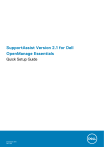
公開リンクが更新されました
あなたのチャットの公開リンクが更新されました。